W systemie Windows 11 firma Microsoft pracuje nad nowym układem gamepada dla klawiatury ekranowej, umożliwiającym łatwiejsze pisanie i nawigację w systemie operacyjnym za pomocą kontrolera gier dla konsoli Xbox.
Nowy układ klawiatury pojawia się w systemie Windows 11 w wersji 22635.4145 za pośrednictwem kanału beta programu Windows Insider. Firma wprowadza tę funkcję stopniowo, ale jeśli jej nie widzisz, musisz ją włączyć ręcznie za pomocą ViveTool (przez @PhantomOfEarth).
Po włączeniu w menu „Układ klawiatury” klawiatury ekranowej będziesz mógł wybrać nowa opcja „Gamepad”. Nowy układ jest podobny do domyślnej klawiatury, ale nowy zawiera pewne zmiany w wyglądzie klawiszy Esc, Tab, Shift, Backspace i Enter. Ale, co być może bardziej zauważalne, niektóre klawisze zawierają dodatkowe etykiety, które ułatwiają pisanie za pomocą kontrolera gier.
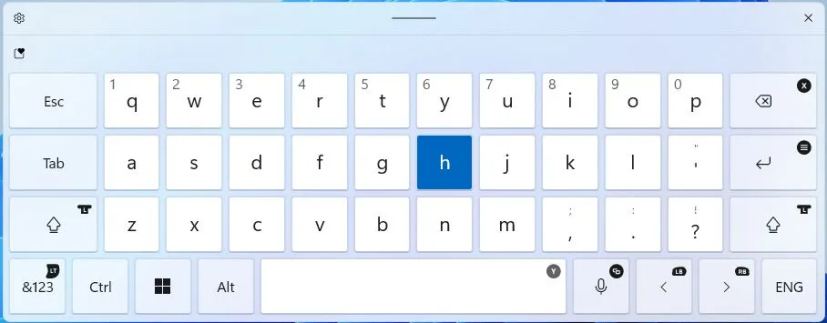 Układ klawiatury gamepada/Obraz: Mauro Huculak
Układ klawiatury gamepada/Obraz: Mauro Huculak
Na przykład klawisz Backspace jest mapowany na przycisk X, klawisz Enter na Menu, a klawisz Spacja jest powiązany z przyciskiem Y w kontrolerze gier. Co więcej, klawisze Lewy i Prawo są mapowane na klawisze LB i RB i tak dalej.
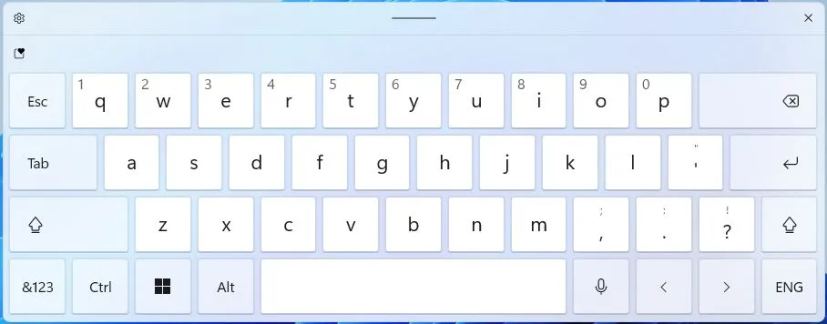 Domyślny układ klawiatury w systemie Windows 11/Zdjęcie: Mauro Huculak
Domyślny układ klawiatury w systemie Windows 11/Zdjęcie: Mauro Huculak
W tym przewodniku wyjaśnię kroki umożliwiające włączenie nowego układu klawiatury, dzięki czemu można pisać i poruszaj się po systemie Windows 11 za pomocą kontrolera Xbox.
Włącz nowy układ klawiatury gamepada w systemie Windows 11
Aby włączyć układ klawiatury gamepada w systemie Windows 11, wykonaj następujące kroki:
Tylko ekran @media i (min-width: 0px) i (min-height: 0px) { div[id^=”bsa-zone_1659356505923-0_123456″] { min-width: 336px; minimalna wysokość: 280px; } } @media only screen i (min-width: 640px) i (min-height: 0px) { div[id^=”bsa-zone_1659356505923-0_123456″] { min-width: 728px; minimalna wysokość: 280px; } }
Pobierz plik ViveTool-vx.x.x.zip, aby włączyć nowy układ gamepada.
Kliknij dwukrotnie folder zip, aby otworzyć go w Eksploratorze plików.
Kliknij dwukrotnie folder zip, aby otworzyć go w Eksploratorze plików.
p>
Kliknij przycisk Wyodrębnij wszystko.
Kliknij przycisk Wyodrębnij.
Skopiuj ścieżkę do folderu.
Otwórz Start.
Wyszukaj Wiersz poleceń, kliknij prawym przyciskiem myszy górny wynik i wybierz Uruchom jako administrator.
Wpisz następujące polecenie, aby przejść do folderu ViveTool i naciśnij Enter:
cd c:\folder\ścieżka\ViveTool-v0.x.x
W poleceniu pamiętaj o zmianie ścieżki do folderu zawierającego Twoją ścieżkę.
Wpisz następujące polecenie, aby włączyć opcję układu klawiatury Gamaped i naciśnij Enter:
vivetool/enable/id:50692135,48433719,50557073
Uruchom ponownie komputer.
Po wykonaniu tych kroków dostęp do klawiatury ekranowej uzyskasz w Ustawieniach > Personalizacja > Wprowadzanie tekstu za pomocą przycisku „Otwórz klawiaturę” pod „Klawiatura dotykowa” ustawienie.
Opcja Otwórz klawiaturę/Zdjęcie: Mauro Huculak
Aby zmienić układ, kliknij przycisk Ustawienia w lewym górnym rogu, otwórz „Układ klawiatury”i wybierz opcję „Gamepad”.
Układ klawiatury gamepada w systemie Windows 11/Zdjęcie: Mauro Huculak
Jeśli chcesz wyłączyć tę funkcję, możesz postępować zgodnie z tymi samymi instrukcjami, ale w kroku 10 uruchom polecenie vivetool/disable/id:50692135,48433719,50557073 i uruchom ponownie komputer.
Nie jest jasne, kiedy ta funkcja będzie dostępna dla wszystkich, ale ponieważ ta funkcja jest częścią rozwoju wersji 23H2 w kanale Beta i może wkrótce pojawić się w wersji 23H2, a także 24H2.
Oprócz gamepada, kompilacja systemu Windows 11 22635.4145 zawiera różne inne zmiany, takie jak ulepszenie do menu menedżera konta z bardziej widoczną opcją „Wyloguj się” i listą użytkowników do przełączania kont. Firma Microsoft aktualizuje także funkcję Spotlight na pulpicie, poprawia wygląd ekranu blokady i dodaje nowe ustawienia myszy do aplikacji Ustawienia.
Co sądzisz o nowym układzie klawiatury? Daj mi znać w komentarzach.

